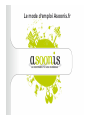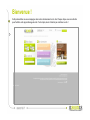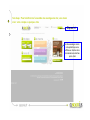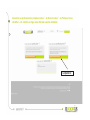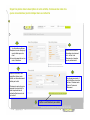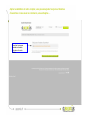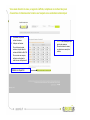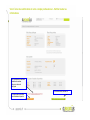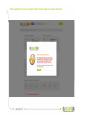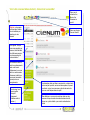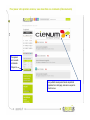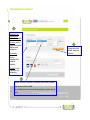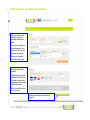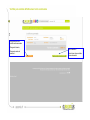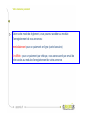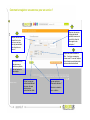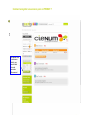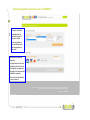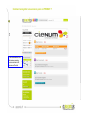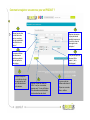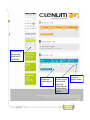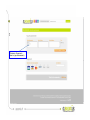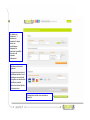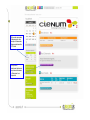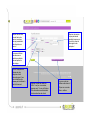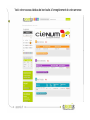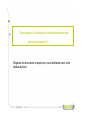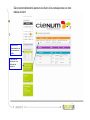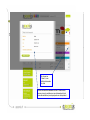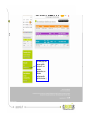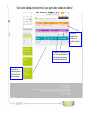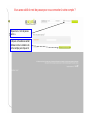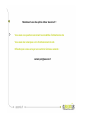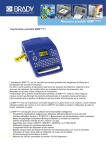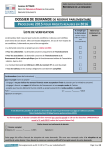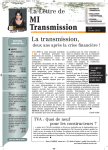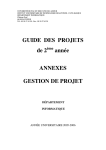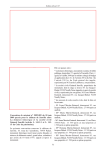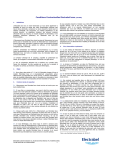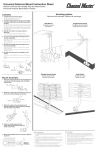Download Le mode d`emploi Asoonis.fr
Transcript
Le mode d’emploi Asoonis.fr Bienvenue ! Cette présentation vous accompagne dans votre cheminement sur le site. Chaque étape vous sera décrite pour faciliter votre apprentissage du site. C’est simple, alors n’hésitez pas à utiliser ce site ! v 1ère étape : Pour bénéficier de l’ensemble des avantages du site, vous devez créer votre compte en quelques clics Cliquez ici v Un des avantages du site : votre publicité qui sera affichée en fonction de la la localisation recherchée par le client Vous êtes un professionnel, préparez votre n°de Siret et votre n°de TVA pour vous identifier – Un contrôle en ligne sera effectué avant la validation v Cliquez ici Soyez très précis dans la description de votre activité, choisissez des mots clés que le consommateur pourra indiquer dans sa recherche v 1 2 1. Vos informations publiques Remplissez tous les champs qui seront visibles pour votre client Votre mot de passe doit avoir au moins 6 caractères Asoonis vérifie toutes les informations et notamment le n°de Siret. c’est l’assurance de n’accepter que les professionnels 3 4 Indiquez votre métier, votre spécialité et décrivez votre activité, ces informations seront visibles par le client Le pictogramme associé: il sert à identifier votre métier de base : Choisissez entre Service / Commerce / Evénement Choisissez les mots clés qui se rapportent à votre activité, ils seront importants dans la recherche effectuée sur le site par le client ! 5 Vérifiez vos informations puis validez Après la validation de votre compte, vous pouvez ajouter les jours et horaires d’ouverture si vous avez un commerce, une entreprise … v Décochez la case pour accéder aux horaires d’ouverture / de votre activité Vérifiez vos informations puis validez Vous avez décoché la case, un agenda s’affiche, remplissez en cochant les jours d’ouverture et choisissez les horaires sur lesquels vous souhaitez communiquer v 1. Choisissez les jours en cochant les cases 2. Indiquez vos horaires : Si vous êtes en journée continue, indiquez dans la colonne du Matin de 9h à 19h Si vous avez une coupure, indiquez vos horaires du matin et ceux de l’après-midi Validez en cliquant ici Astuce : vous fermez pour une période de vacances Décochez toutes les cases, vos horaires ne seront plus visibles. Voici l’écran de confirmation de votre compte professionnel – Vérifiez toutes les informations v Pour accéder aux conditions générales de ventes, cliquez sur les mots soulignés Si tout est correct, validez ici Si vous souhaitez modifier les informations cliquez ici Votre compte est créé et accepté ! Merci d’avoir rejoint le réseau Asoonis. v Voici votre nouveau tableau de bord, découvrons le ensemble ! Retour vers la recherche d’un service, d’un événement ou produit Retour vers la page d’accueil Asoonis v Attention, votre compte est bloqué dans l’attente de votre validation par l’email reçu à votre adresse ! Votre agenda : dès que vous aurez enregistré une annonce, la date de début de validité sera marquée sur votre agenda par la couleur associée ! Votre tableau de bord de suivi de vos abonnements : selon votre formule d’abonnement, vous avez droit à un certain nombre d’annonces (crédits) que vous aurez consommés (consos) selon vos enregistrements A tout moment, vous pouvez modifier votre profil (changement d’adresse email, tel, horaires…) Les demandes clients sont liées au service alerte : certains clients ne trouvent pas le produit, service aux dates espérées, ils posent une alerte…qui peut vous concerner en fonction des mots clés que vous aurez indiquer dans votre profil. Mes statistiques : vous aurez le cumul des visites sur votre annonce ainsi que le nombre de recherches dans votre ville, cliquez sur « plus de détails » pour avoir les recherches des clients Pour passer votre première annonce, vous devez faire une commande (d’abonnements) v Pour passer une nouvelle commande Cliquez ici Une publicité locale pourra faire de la publicité également sur cette page, elles sera vue par les clients locaux Comment passer une annonce ? 1 v Choisissez le type d’abonnement en fonction de votre activité Un service : pour les artisans, les professions libérales, les auto entrepreneurs… Un événement : Pour les associations,clubs, sociétés de spectacles… Un produit : pour les commerçants, auto entrepreneurs, … 2 Vous avez le choix entre 3 possibilités de combinaisons durée et nombre d’annonces Selon votre choix, le tarif sera modifié. Les caractéristiques de vos annonces sont inscrites explicitement , prenez le temps de les lire. 3 Lorsque vos choix sont définitifs, validez les en cliquant ici Vérifiez votre panier, puis validez votre commande v Après avoir enregistré votre commande, vous pouvez maintenant visualiser votre panier. Vous pouvez aussi ajouter un nouvel abonnement (si vous vendez des Produits et aussi de Services par exemple) Dans ce cas, votre panier comportera plusieurs lignes… Choisissez votre mode de règlement : Les règlements par carte sont parfaitement sécurisés. Ils ont l’avantage de vous permettre d’enregistrer vos annonces dès validation du paiement. Notez votre code de réduction si vous en avez un N’oubliez pas de valider votre commande en cliquant ici Vérifiez puis validez définitivement votre commande v Vous pouvez encore modifier cette commande: Changer de formule, Changer de mode de paiement… Rien à modifier ? Alors cliquez ici pour valider votre commande Votre mode de paiement v Selon votre mode de règlement, vous pourrez accéder au module d’enregistrement de vos annonces: Immédiatement pour un paiement en ligne (carte bancaire) En différé : pour un paiement par chèque, vous serez averti par email de votre accès au module d’enregistrement de votre annonce Comment enregistrer une annonce pour un service ? 3 v Décrivez votre service le plus précisément possible, donnez envie à votre futur client de faire appel à votre entreprise ! 1 Indiquez les mots clés qui sont liés à votre service, ce sont ces mots qui permettront à votre client de vous trouver ! 4 Indiquez les dates de validité de l’offre : 1 seul jour, une semaine, plusieurs mois ? A vous de l’indiquer. Cette information sera déterminante lors des recherches des clients 2 Vous pouvez illustrer votre annonce en mettant une photo de votre entreprise, de votre équipe… Cochez la case pour activer immédiatement l’annonce, elle sera visible lors des recherches des clients Vous ne voulez pas diffuser cette annonce ? Cliquez sur « annuler » Sinon « validez » Voici la page qui s’affiche après avoir validé l’enregistrement de l’annonce de Service v Votre agenda a bien enregistré votre annonce valable à compter du 15 octobre. C’est un service, la couleur est orange. Vous avez passé une annonce, votre consommation est donc mise à jour (1 annonce) Cliquez sur la x pour supprimer l’annonce Cliquez sur ce picto pour modifier votre annonce (date, texte…) Cliquez ici pour ne plus diffuser l’annonce, elle ne sera plus visible par les clients Comment enregistrer une annonce pour un PRODUIT ? v Pour passer votre 1 ère annonce Produit, vous devez d’abord faire votre commande d’abonnement Comment enregistrer une annonce pour un PRODUIT ? En cliquant sur Produit, v Automatiquement la formule de 6 mois/ 50 annonces s’affiche. Prenez connaissance des caractéristiques de votre commande ainsi que le tarif Choisissez votre mode de règlement : Les règlements par carte sont parfaitement sécurisés. Ils ont l’avantage de vous permettre d’enregistrer vos annonces dès validation du paiement. Notez votre code de réduction si vous en avez un. Comment enregistrer une annonce pour un PRODUIT ? v Votre commande a bien été prise en compte, votre crédit est de 50 annonces Produits Comment enregistrer une annonce pour un PRODUIT ? 1 3 v Indiquez les mots clés qui sont liés à votre service, ce sont ces mots qui permettront à votre client de vous trouver ! Décrivez votre service le plus précisément possible, donnez envie à votre futur client de faire appel à votre entreprise ! 2 4 Vous pouvez illustrer votre annonce en mettant une photo de votre entreprise, de votre équipe… Vous pouvez ajouter un document (fiche produit…) en le téléchargeant 5 Indiquez votre prix de vente habituel, et le prix de vente remise, ces 2 prix s’afficheront dans votre annonce. 6 Indiquez les dates de validité de l’offre : 1 seul jour, une semaine, plusieurs mois ? A vous de l’indiquer. Cette information sera déterminante lors des recherches des clients 7 Vous ne voulez pas diffuser cette annonce ? Cliquez sur « annuler » Sinon « validez » v Votre commande a bien été prise en compte, votre crédit est de 50 annonces Produits Votre annonce est maintenant visible sur le site En cliquant sur ce picto, vous activer l’alerte, ainsi tout client cherchant votre produit pourra être informé de votre offre Vous pouvez la supprimer, la modifier v Choisissez « Evenement » dans le « type d’abonnement » En cliquant sur « Evénement », 3 formules sont proposées. A chaque formule, les caractéristiques changement et notamment la possibilité d’annuler ou de suspendre l’abonnement. Choisissez votre mode de règlement : Les règlements par carte sont parfaitement sécurisés. Ils ont l’avantage de vous permettre d’enregistrer vos annonces dès validation du paiement. Notez votre code de réduction si vous en avez un. N’oubliez pas de valider votre commande en cliquant ici Suite votre commande d’abonnement, votre compte « Evenement » dispose maintenant de 10 Crédits Vous pouvez maintenant ajouter une ou plusieurs annonces « Evénement » en cliquant ici Décrivez votre service le plus précisément possible, donnez envie à votre futur client de faire appel à votre entreprise ! Indiquez les mots clés qui sont liés à votre service, ce sont ces mots qui permettront à votre client de vous trouver ! Vous pouvez illustrer votre annonce en mettant une photo de votre entreprise, de votre équipe… Lors de l’enregistrement , l’adresse de votre entreprise s’inscrit automatiquement. Vous pouvez modifier cette adresse pour mentionner le lieu de l’événement Indiquez les dates de validité de l’offre : 1 seul jour, une semaine, plusieurs mois ? A vous de l’indiquer. Cette information sera déterminante lors des recherches des clients Vous ne voulez pas diffuser cette annonce ? Cliquez sur « annuler » Sinon « validez » Voici votre nouveau tableau de bord suite à l’enregistrement de votre annonce v Que se passe t-il lorsque le client fait des recherches sur le site Asoonis.fr ? Regardez les documents ci-après pour vous familiariser avec votre tableau de bord Découvrons maintenant le parcours du client, et les conséquences sur votre tableau de bord v Le suivi de vos abonnements et vos consommations de crédits 2 demandes de clients, que vous découvrez en cliquant ici v En cliquant sur l’icône ici, vous affichez la demande du client L’intérêt de connaître la demande du client ? Modifiez votre annonce si vous le souhaitez pour que la demande du client puisse être satisfaite et pour ne pas perdre un client potentiel … v Sur cette page, vous pouvez modifier votre profil : vos données personnelles, vos données professionnelles (activité, horaires…) Voici votre tableau de bord mis à jour après des visites de clients ! v Vous pouvez supprimer cette annonce ou la modifier en cliquant ici L’annonce de l’événement a été vue 1 fois, aucune alerte vers le client n’a été enregistrée.(pas de SMS pas d’email envoyé) Le suivi de vos statistiques pour voir le nombre de vues de vos annonces Vous avez oublié le mot de passe pour vous connecter à votre compte ? v Cliquez sur « mot de passe perdu » Indiquez votre adresse email utilisée lors de la création de votre compte puis cliquez ici Maintenant vous êtes prêt à utiliser Asoonis.fr ! v Vous avez une question concernant les modalités d’utilisation du site Vous avez des remarques sur le fonctionnement du site N’hésitez pas à nous envoyer un courriel à l’adresse suivante : [email protected]